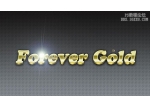Photoshop大师的艺术字效(2)
来源:
作者:
学习:951人次
3、新建一个图层,同样右击把它转换为智能对象。使用滤镜>渲染>云彩,然后使用滤镜>模糊>高斯模糊,20px。如果你觉得滤镜效果不好,是可以通过智能滤镜重新编辑,转为智能对象是一个使用滤镜前的好习惯。接下来我们要把生成的云彩效果应用到文字图层上,很简单的,只需要在图层面板上,按住ALT+鼠标左键在云彩图层与文字图层之间点击一下,这就会创建剪贴蒙版,把云彩的效果应用到文字之上。

4、接着添加两个调整图层,一个是色阶,另一个是色相/饱和度,按照如下的设置来改善文字图层的效果。
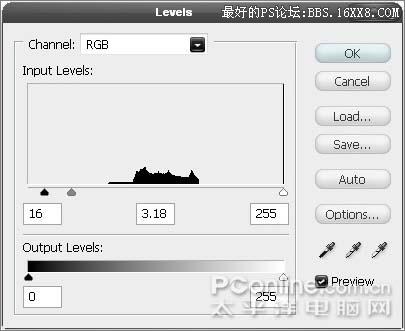
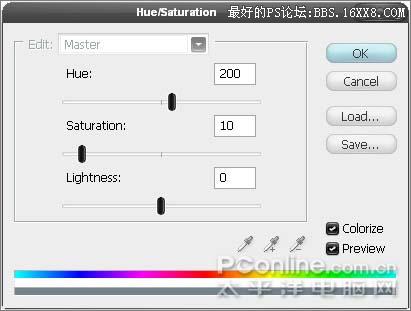

学习 · 提示
相关教程
关注大神微博加入>>
网友求助,请回答!